AppleInsider поддерживается своей аудиторией и может получать комиссию как ассоциированный и аффилированный партнер Amazon за соответствующие покупки. Эти партнерские отношения не влияют на наши редакционные материалы.
Устройства Apple популярны благодаря своим функциям безопасности, включая надежную блокировку паролем, предотвращающую несанкционированный доступ. Но если вы забудете пароль, у вас возникнут проблемы. Вот как это обойти.
Блокировка паролем — это эффективный механизм безопасности для устройств iPhone. Проще говоря, вы не сможете получить доступ к своему устройству, если не помните пароль. И что еще хуже, если вы ввели неправильный пароль 10 или более раз, ваш iPhone будет отключен.
Содержание статьи
- 1 Почему мой iPhone отключен?
- 2 Метод 1. Войдите в iPhone без пароля через программу разблокировки iPhone PassFab
- 3 Метод 2: как войти в iPhone, заблокированный через iTunes или MacOS Finder
- 3.1 Вариант 1: подключалось раньше: восстановить iPhone
- 3.2 Шаг 1. Подключите iPhone к компьютеру и откройте iTunes или MacOS Finder.
- 3.3 Шаг 2: Нажмите «Восстановить iPhone» после обнаружения устройства.
- 3.4 Вариант 2: Если вы не подключались раньше: режим восстановления
- 3.5 Вариант 3: Невозможно войти в режим восстановления: DFU
- 4 Метод 3. Как войти в телефон, заблокированный через iCloud в браузере
- 4.1 Шаг 1. Войдите в iCloud.com, используя свой Apple ID и пароль.
- 4.2 Шаг 3. Возможно, вам потребуется подтвердить свой вход. В противном случае вы увидите карту со всеми текущими продуктами Apple.
- 4.3 Шаг 4. Отсюда выберите iPhone, который нужно разблокировать. Вы увидите три варианта: «Воспроизвести звук», «Режим пропажи» и «Стереть iPhone». Вы хотите нажать на последний.
- 4.4 Шаг 5: После ввода пароля Apple ID данные с iPhone будут удалены, вы сможете настроить его как новое устройство или восстановить из резервной копии.
- 5 Метод 4: Как разблокировать iPhone, если вы забыли пароль через приложение Find My
Почему мой iPhone отключен?
В целях безопасности Apple отключает устройство iOS после слишком большого количества попыток ввода неправильного пароля. Чтобы предотвратить перебор пароля, Apple включает функцию «iPhone отключен», чтобы предотвратить доступ в течение определенного периода времени.
Попасть в iPhone, как только это произойдет, легко, если вы помните пароль — вы можете просто попробовать войти в систему с правильными учетными данными через указанный промежуток времени. Однако, если вы не помните пароль, попасть в отключенный iPhone может быть немного сложно.
Но, к счастью, есть способы восстановить доступ к вашему устройству, даже если вы забыли пароль или ваш iPhone отключен. В этом руководстве мы поговорим о том, как войти в заблокированный iPhone без пароля.
Метод 1. Войдите в iPhone без пароля через программу разблокировки iPhone PassFab
PassFab iPhone Unlocker — один из самых простых инструментов, который можно использовать для разблокировки iPhone без пароля. Этот инструмент имеет 100% успех и прост в использовании. Вам просто нужно установить приложение и следовать инструкциям на экране.
Некоторые из основных функций приложения включают следующее:
- Прост в использовании, подходит для новичков
- Разблокируйте ЛЮБОЙ заблокированный, отключенный или сломанный экран iPhone / iPhone / iPod Touch.
- Удалить Apple ID без ЛЮБОГО пароля или подтверждения
- Полная совместимость с последними версиями iOS / iPadOS 15, iPhone 13 и другими.
После установки и загрузки приложения на свой компьютер просто выполните следующие действия, чтобы разблокировать iPhone без пароля.
Шаг 1. Запустите PassFab iPhone Unlocker
Прежде всего, вам нужно запустить PassFab на своем компьютере, а затем подключить устройство через USB-кабель.
Шаг 2. Подключите iPhone или iPad к компьютеру
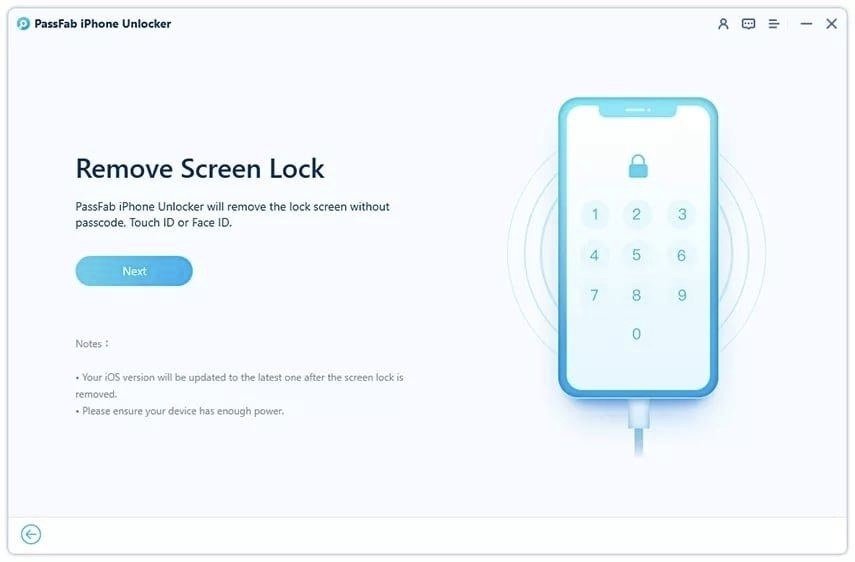
В меню PassFab для удаления экрана блокировки нажмите Далее.
Шаг 3. Загрузите и сохраните пакет микропрограмм
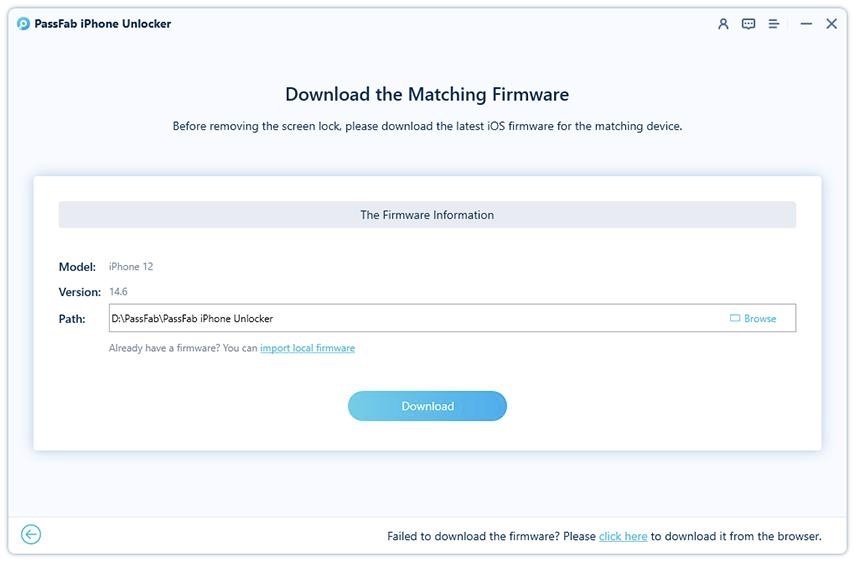
Затем вам необходимо загрузить и сохранить пакет прошивки. Для его загрузки вам потребуется как минимум 7 ГБ свободного места на вашем компьютере.
Шаг 4. Удалите пароль блокировки экрана успешно
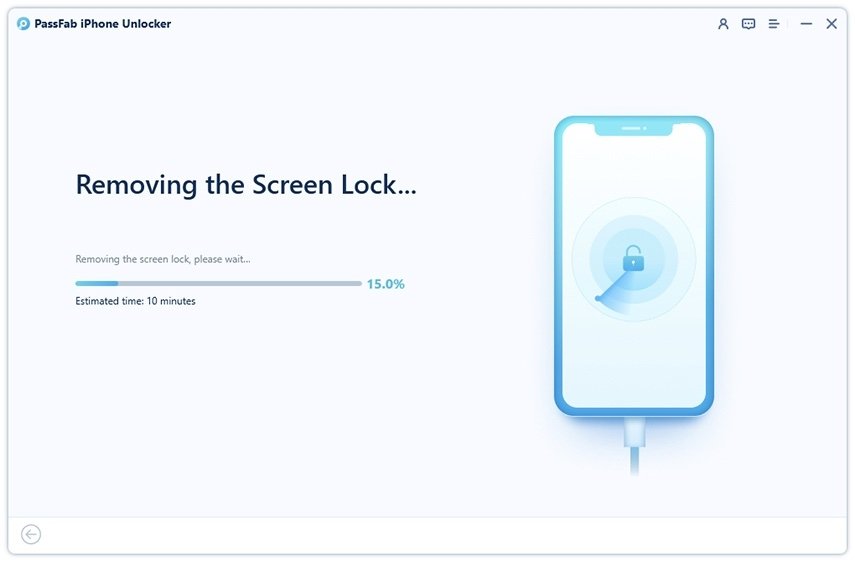
По завершении загрузки пакета прошивки нажмите кнопку «Начать удаление», чтобы избавиться от пароля вашего iPhone.
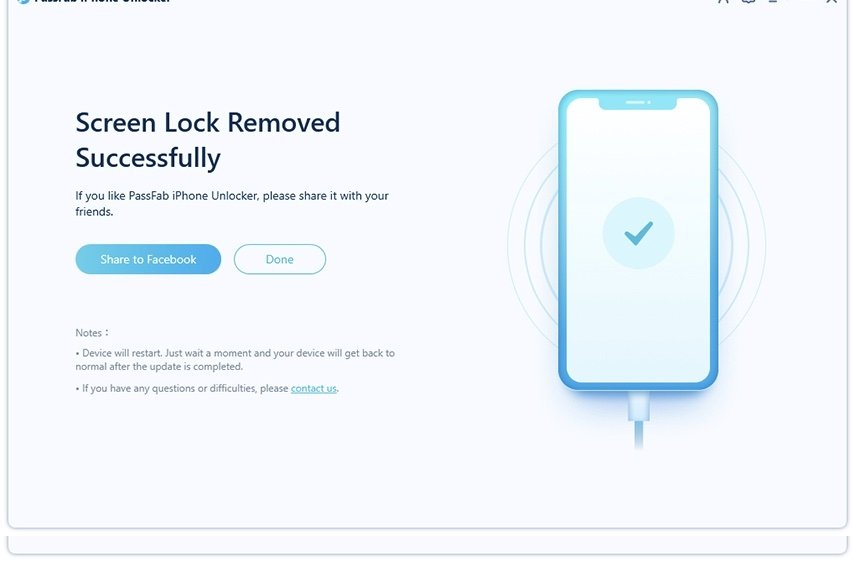
После его удаления вы сможете открыть свое устройство и настроить новый код доступа и метод аутентификации.
Метод 2: как войти в iPhone, заблокированный через iTunes или MacOS Finder
Есть и другие способы попасть в заблокированный iPhone. Один из самых простых способов — использовать приложение Finder в macOS или iTunes в Windows. В качестве плюса этот способ также рекомендуется службой поддержки Apple.
Прежде чем приступить к использованию этого метода, вы должны знать, что этот метод удалит все данные вашего iPhone.
Вариант 1: подключалось раньше: восстановить iPhone
Если вы ранее подключались к iTunes или Finder и доверяли компьютеру, то вы можете использовать этот метод.
Шаг 1. Подключите iPhone к компьютеру и откройте iTunes или MacOS Finder.
Шаг 2: Нажмите «Восстановить iPhone» после обнаружения устройства.
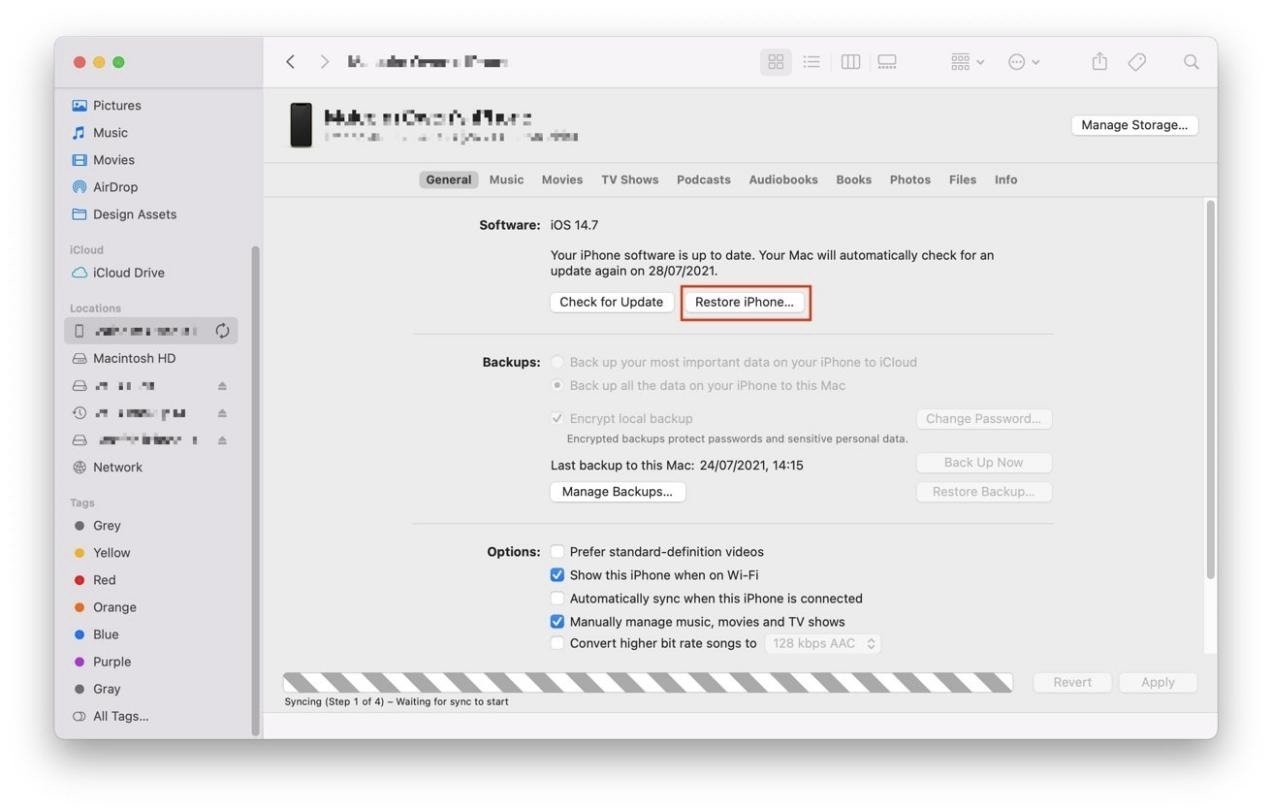
Вариант 2: Если вы не подключались раньше: режим восстановления
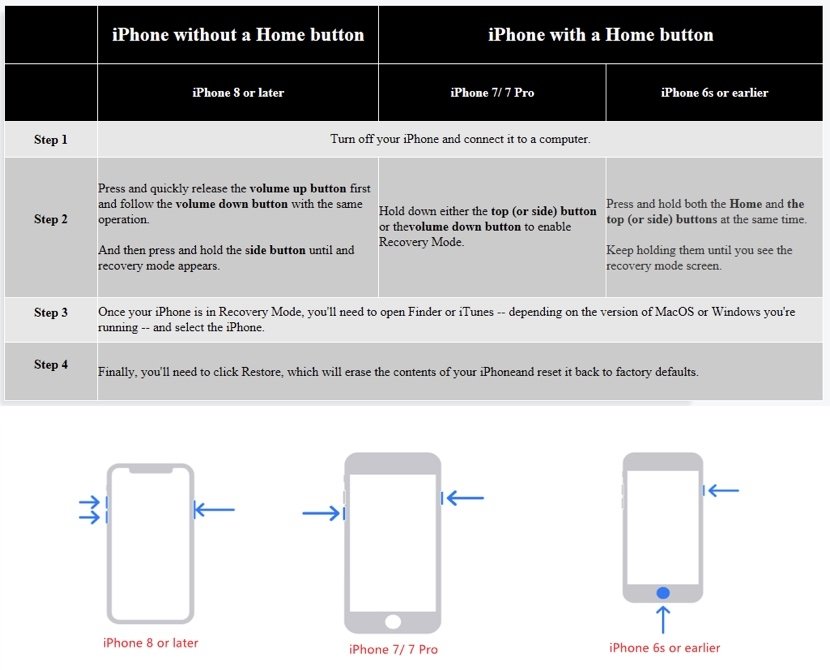
Если вы раньше не подключали iPhone к компьютеру, вам необходимо войти в режим восстановления, чтобы разблокировать его.
Вариант 3: Невозможно войти в режим восстановления: DFU
Если вы не можете войти в режим восстановления, вам нужно будет использовать режим обновления микропрограммы устройства (DFU).
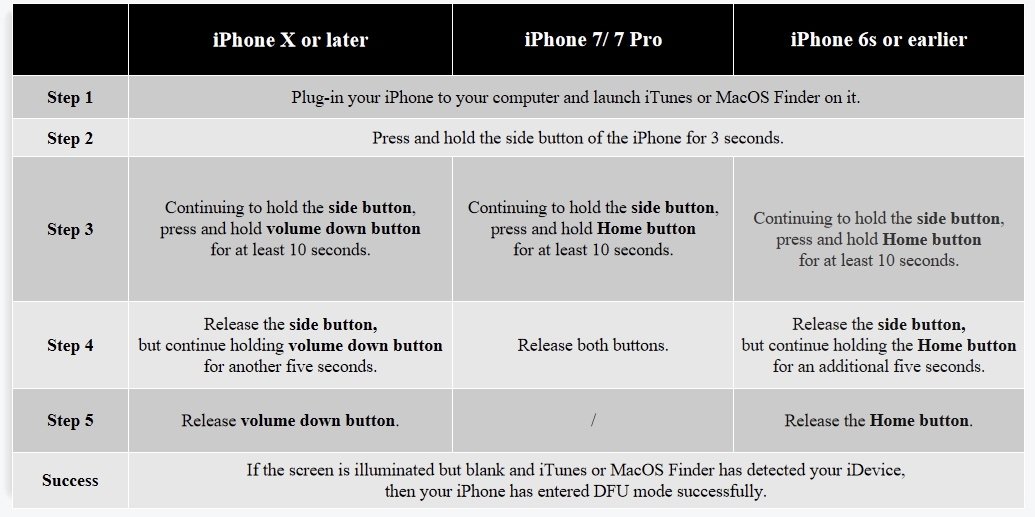
Примечание: Возможно, вы войдете в режим восстановления вместо режима DFU. Чтобы заметить разницу, обратите внимание на мигающий логотип Apple после процесса DFU. Если вы его видите, это означает, что вы вошли в режим восстановления и должны повторить процесс с первого шага.
Находясь в режиме DFU, вы можете легко восстановить свое устройство, используя экранные инструкции в Finder или iTunes.
Метод 3. Как войти в телефон, заблокированный через iCloud в браузере
Если вы не хотите использовать какое-либо дополнительное приложение — и у вас есть Apple ID под рукой — этот конкретный метод может быть хорошим вариантом. Это также полезно для удаленной разблокировки и удаления данных с устройства.
Все, что вам нужно, это активное подключение к Интернету, приложение «Найди меня», а также ваш Apple ID и пароль.
Шаг 1. Войдите в iCloud.com, используя свой Apple ID и пароль.
Шаг 3. Возможно, вам потребуется подтвердить свой вход. В противном случае вы увидите карту со всеми текущими продуктами Apple.
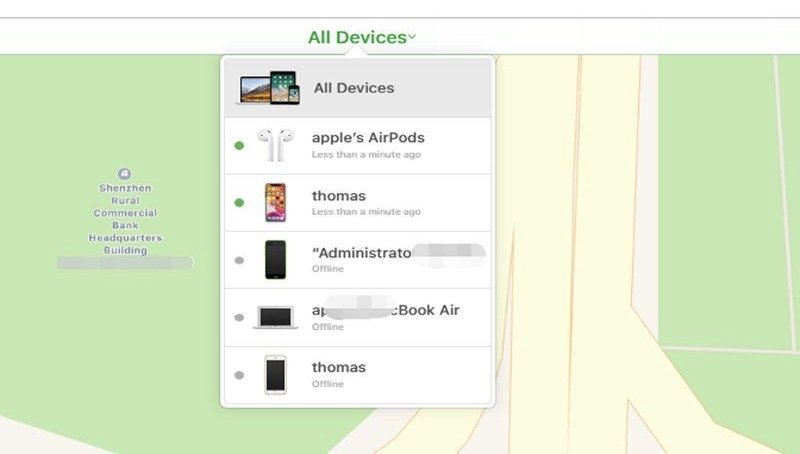
Шаг 4. Отсюда выберите iPhone, который нужно разблокировать. Вы увидите три варианта: «Воспроизвести звук», «Режим пропажи» и «Стереть iPhone». Вы хотите нажать на последний.
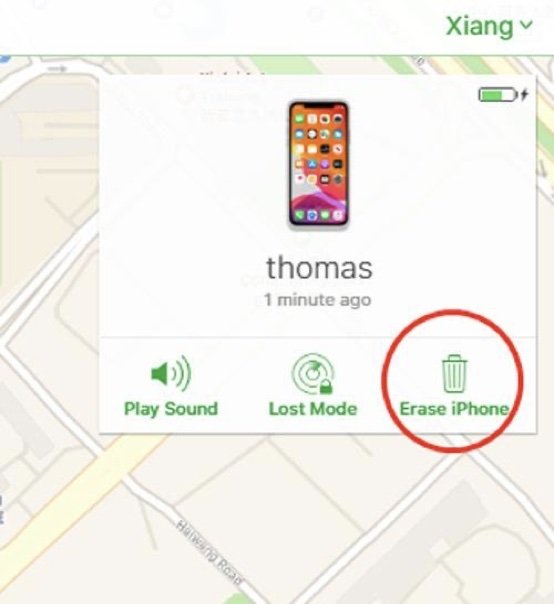
Шаг 5: После ввода пароля Apple ID данные с iPhone будут удалены, вы сможете настроить его как новое устройство или восстановить из резервной копии.
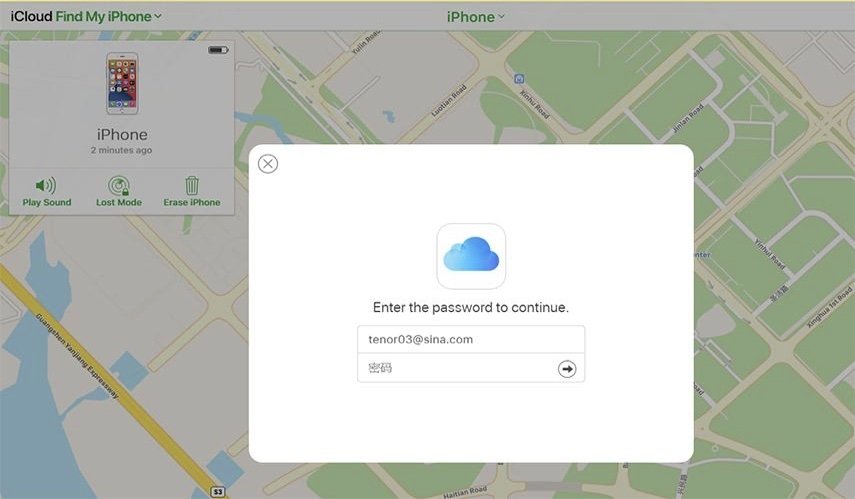
Метод 4: Как разблокировать iPhone, если вы забыли пароль через приложение Find My
Хотите узнать, как разблокировать пароль iPhone без компьютера? Вы можете использовать приложение Find My на другом iPhone, iPad или устройстве Apple, которое у вас есть, чтобы удаленно стереть данные с iPhone и обойти его экран блокировки.
Шаг 1. Откройте приложение «Найди меня» на своем iPhone, iPhone или другом устройстве Apple. Возможно, вам потребуется войти в систему. В противном случае вы попадете в главное меню.
Шаг 2. Найдите и щелкните свой iPhone в списке устройств.
Шаг 3: Нажмите «Стереть iPhone».
Шаг 4. После стирания данных с iPhone вы сможете настроить его как новое устройство или восстановить из резервной копии.
Существует множество различных способов попасть в заблокированный или заблокированный iPhone, включая стандартные варианты от Apple и сторонних приложений, которые быстро и легко. Если вы ищете самый быстрый и простой способ войти в свое устройство, то PassFab iPhone Unlocker станет вашим лучшим выбором.








